2025-06-16更新
357 ビュー
5分 で読む
「元彼が『探す』アプリで自分の位置情報を無期限に共有していました。彼の居場所が分からなくなるので、この機能をオフにしたいのですが、あまりにも魅力的に思えてしまうんです。彼に聞かずに、私のスマホから位置情報を共有する方法はありますか?」 – Appleユーザー
「探す」、Googleマップ、Snapchatで誰かの位置情報を表示するアクセスを制限するのに、特別な知識は必要ありません。上記の質問のユーザーと同じような状況にある場合、またはプライバシーを侵害しないように誰かの位置情報の表示を停止したいだけの場合は、この記事がまさにその場です。
ここでは、「探す」アプリ、Googleマップ、Snapchatで他人の位置情報が表示されないようにする最も簡単な方法をご紹介します。デバイスのGPS位置情報をシミュレートするための便利な裏技もご紹介します。ぜひ読み進めてください。
パート1:Find Myで誰かの位置情報を表示しないようにする方法
「探す」アプリで誰かの位置情報を表示させたくない場合は、こちらで解決できます。このセクションでは、詳細な手順をご案内します。必要なのは、以下の手順だけです。
ステップ1: iOS デバイスで「探す」アプリを開きます。
ステップ2: 「Peopleタブ」を選択します。
ステップ3: 位置情報の表示を停止したい人の名前を「左」にスワイプします。
ステップ4: 「ゴミ箱」を選択すると、その人の位置情報が表示されなくなります。
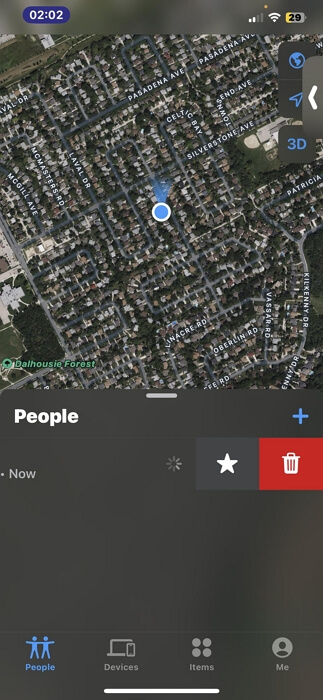
パート2:Googleマップで他人の位置情報を表示しないようにする方法
Googleマップで誰かの位置情報を表示しないようにしたい場合、手順は非常に簡単です。以下の手順に従ってください。
ステップ1: Android または iPhone で「Google マップ」アプリを起動し、「位置情報の更新を停止したい相手のプロフィール」を選択します。
ステップ2: ポップアップの右上にある「3つのドット」の縦アイコンをタップします。
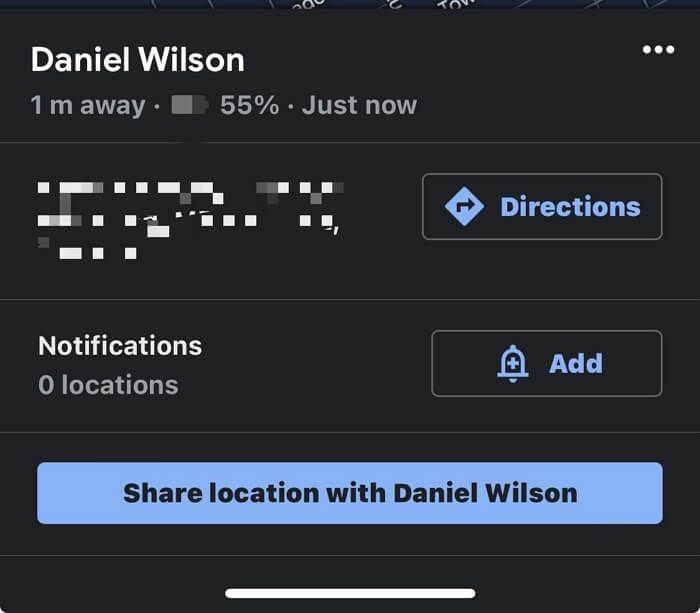
ステップ3: 「(ユーザー名)をマップから非表示にする」をタップして操作を確認します。
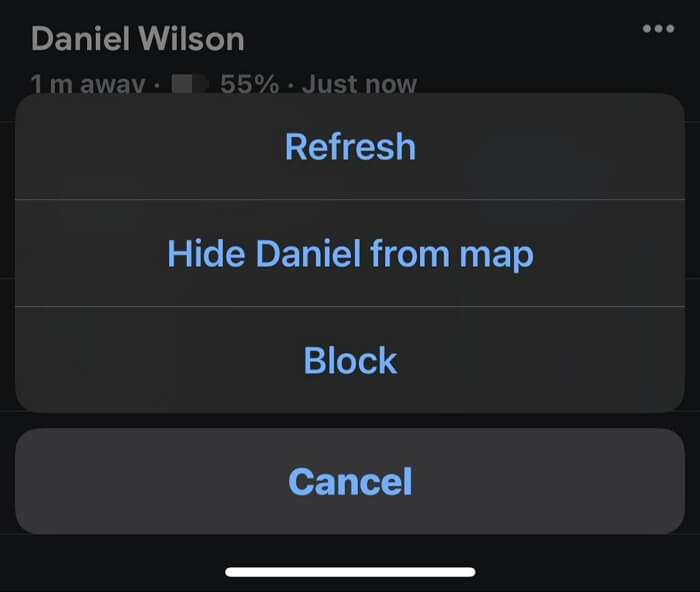
パート3:Snapchatで誰かの位置情報を見ないようにする方法
Snapchatは、Snapchatフレンドの位置情報を地図上で確認できる独自のSnap Map機能で知られています。また、必要に応じて、特定のユーザーの位置情報をミュートすることもできます。その方法をご紹介します。
ステップ1: 「Snapchat アプリ」に移動し、左下隅にある「チェックイン」アイコンをタップします。
ステップ2: 位置情報の表示を停止したいユーザーの「Bitmoji」を見つけます。
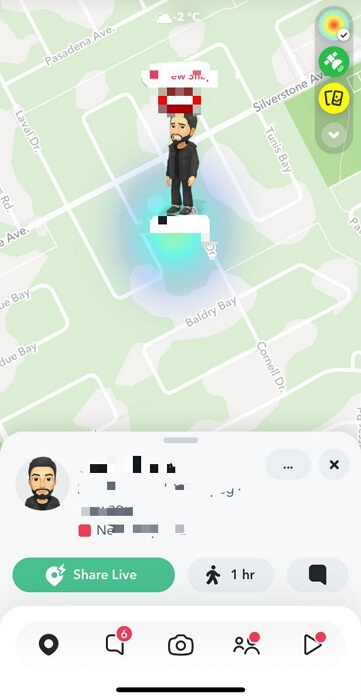
ステップ3: 「3つのドットの水平アイコン」をタップし、「[ユーザー名]、場所をミュート」を選択します。
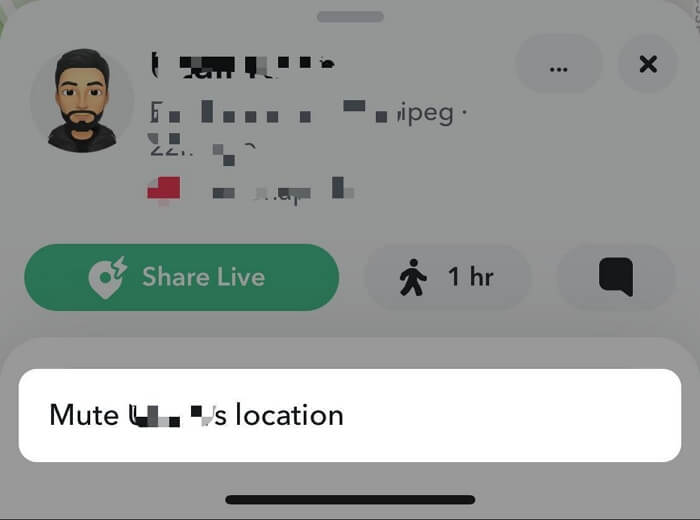
ボーナス:Android/iPhoneで位置情報を見られないようにする方法
相手に自分の位置情報を見られないようにできるかどうか疑問に思っている方のために、簡単に答えると「はい、できます」です。このパートでは、相手に自分の位置情報を見られないようにするための効果的な方法を3つご紹介します。
方法1:通知なしでiPhoneで偽の位置情報を設定する
iPhoneで自分の位置情報を見られないようにする最も効果的な方法は、位置情報偽装アプリを使うことです。ただし、どんな位置情報偽装アプリでも良いわけではありません。iWhere iPhone Location Changer が役立ちます。
iWhere iPhone位置情報チェンジャー は、脱獄不要でiOSデバイス上の位置情報をワンクリックで偽装できるアプリです。フレキシブルなGPSジョイスティック、GPXファイルのインポート/エクスポートなど、技術的な知識がなくてもiPhoneの位置情報を変更できる便利な機能が満載です。
さらに、iWhere iPhone Location Changerを使えば、様々な目的でiPhoneの位置情報偽装が可能です。プライバシー保護、ARゲームやソーシャルメディアアプリなどの位置情報アプリ、探すアプリの誤作動防止など、様々な用途でご利用いただけます。
主な特徴
- 調整可能な移動速度: 現在地をシミュレートしながら、1 m/s ~ 50 m/s の速度範囲内で iPhone を移動するようにカスタマイズできます。
- ワンストップモード: 位置を偽装しながら iPhone が移動するためのパス (A 地点から B 地点まで) を作成できます。
- マルチストップモード: 複数の地域を使用してルートを作成し、iPhone の位置情報を偽装します。
- ジョイスティックモード: コンピュータのカーソルまたはキーボードを使用して、さまざまな地域で iPhone の位置情報を偽装する自由を提供します。
- お気に入りの場所をブックマーク: この機能を使用すると、訪れた地域をお気に入りリストに追加して、いつでも再訪問できるようになります。
iWhereでiPhoneの位置情報偽装する手順:
ステップ1: 公式ウェブサイトからiWhereソフトウェアをコンピューターにダウンロードします。その後、提供されている情報を使用してインストールを完了します。
ステップ2: iWhere アプリを起動し、「開始」をクリックします。

ステップ3: iPhoneをパソコンに接続し、位置情報を偽装するモードを選択します。このガイドでは「位置情報を変更」を選択します。

ステップ4: 地図上に表示される「+」と「-」アイコンを使ってズームインとズームアウトを行います。次に、「場所」を入力してiPhoneの位置情報の偽装を行い、「変更を確認」をクリックします。

方法2:Googleマップで位置情報の共有を無効にする
Googleマップアプリを使用して位置情報を共有している場合は、アプリから直接このオプションを無効にすることができます。手順は以下のとおりです。
ステップ1: iPhoneまたはAndroidで「Googleマップ」アプリを開き、右上の「プロフィールID」をタップします。
ステップ2: 「位置情報の共有」を選択します。
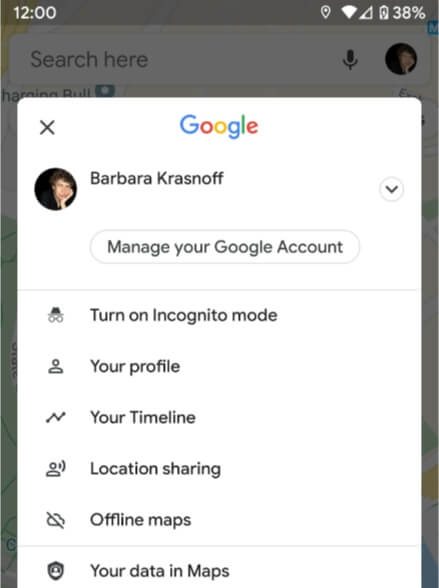
ステップ3: 位置情報の共有を停止したい相手の「名前」をタップし、「停止」を選択します。
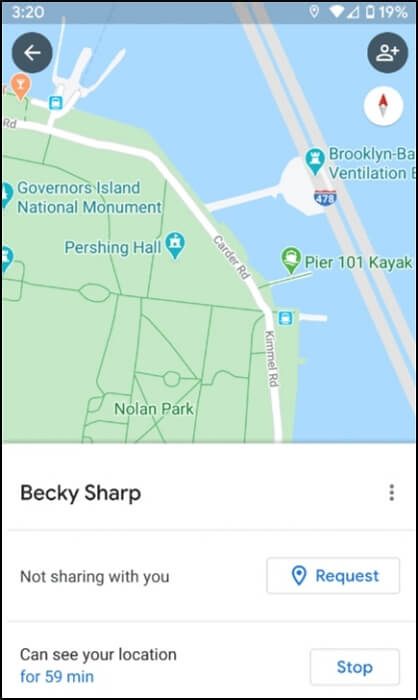
方法3:特定のアプリの位置情報共有の許可をオフにする
特定のアプリで位置情報の共有を停止することもできます。そのデバイスの位置情報共有許可を無効にするだけです。設定手順は以下をご覧ください。
iPhoneの場合
ステップ1: iPhoneの「設定」アプリに移動します。
ステップ2: 「位置情報とプライバシー」を選択し、「位置情報サービス」をタップします。
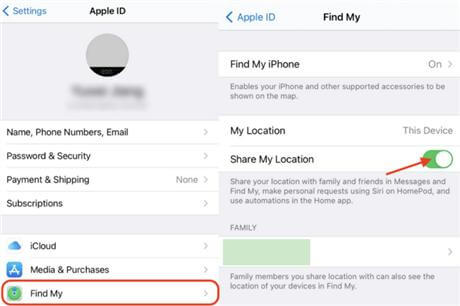
ステップ3: 「探す」または位置情報の共有を停止したい他のアプリに移動します。
ステップ4: 「位置情報を共有」の横にあるトグルをタップして、「探す」アプリの位置情報をオフにします。ただし、他のアプリの場合は「しない」を選択して、位置情報へのアクセスを制限してください。
Androidの場合
ステップ1: デバイスの「設定」アプリを開きます
ステップ2: 「位置情報」機能を見つけて選択します。
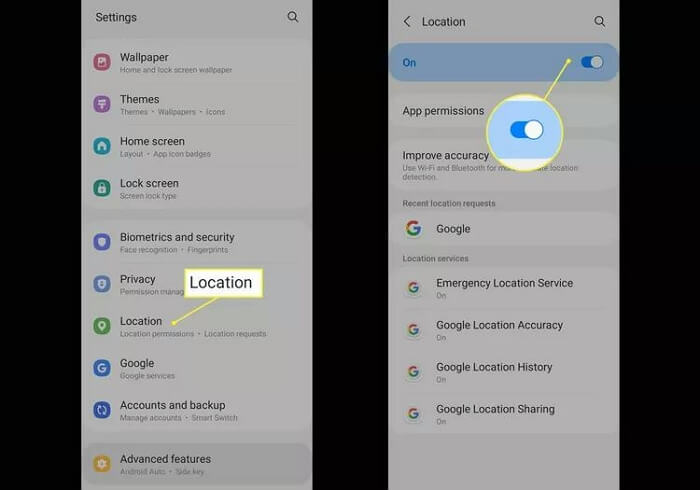
ステップ3: 位置情報の共有を停止したいアプリを見つけて選択します。次に、「位置情報」の横にあるトグルをオフにします。
結論
「探す」、Googleマップ、Snapchatで他人の位置情報を表示しないようにすることは、デジタル時代において個人のプライバシーと境界線を維持する上で重要な要素です。この記事で説明する手順に従うことで、位置情報の共有設定を管理し、共有を許可した相手にのみ自分の居場所を公開することができます。
